

Виндовс 10 се разликује од претходних верзија ОС-а по томе што се при преузимању следећег сервисног пакета, заједно са поправљањем постојећих недостатака и додавањем нових функција, по правилу појављују нови проблеми и грешке током његовог рада. Али данас ћемо размотрити шта треба урадити ако се ажурирања система Виндовс 10 не преузму због заустављања центра за надоградњу или проблема са његовим функционисањем, што је такође било типично за Виндовс 8 пре изласка великог ажурирања у верзији 8.1..
Предложени материјал ће вам рећи шта треба да урадите када се ажурирања на Виндовс 10 не преузимају или ако се њихово преузимање прекине прегледом узрока проблема, начина да се реше и других „десетина“ опција ажурирања, без утицаја на Центар за надоградњу..
Садржај- Апликација за ажурирање за Виндовс 10
- Брисање кеша у променама ручно
- Преузмите самосталне исправке за Виндовс 10 званични метод
- Преузмите исправке помоћу екстерног услужног програма
- Остали проблеми
Апликација за ажурирање за Виндовс 10
Прва ствар коју треба да урадите је да се апликација користи за уклањање проблема који настају током преузимања ажурирања за „првих десет“. Штавише, у новој верзији ОС услужни програм је постао много ефикаснији..
1. Алат се покреће путем алата Цонтрол Панел под називом "Рјешавање проблема" када су елементи прозора приказани као "Ицонс".
2. Пронађите подсектор „Систем / безбедност“ и следите везу „Решавање проблема кроз Виндовс Упдате“.
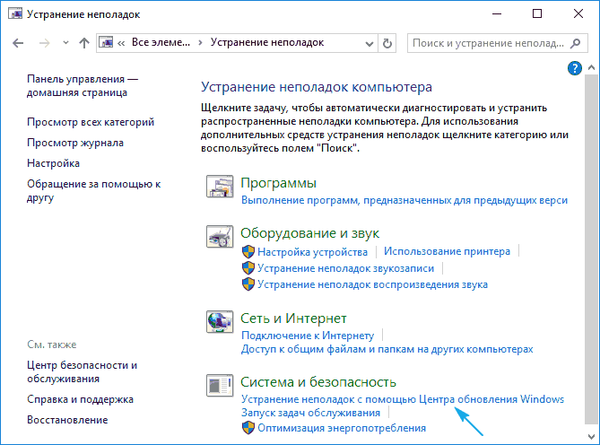
Као резултат тога, десет најбољих ће покренути програм за препознавање и решавање проблема који спречавају претрагу и преузимање ажурирања за Виндовс 10.
3. У прозору који се отвори кликните на „Даље“.
Након завршетка скенирања, неки од фактора проблема могу се решити аутоматски и без захтева. За остало, мораћете да кликнете на „Примени исправку“ или „Прескочи исправку“ да бисте пронашли друге неисправности или да бисте довршили чаробњака..
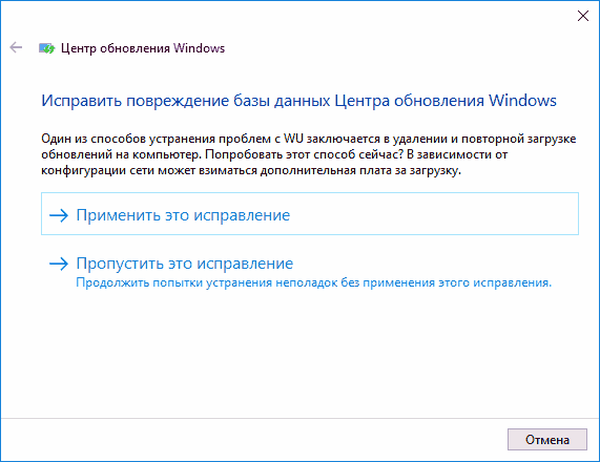
На крају услужног програма биће приказане информације о откривеним и фиксним проблемима, као и проблемима који се не могу аутоматски исправити.
4. клик "Затвори" и поново Прозори 10.
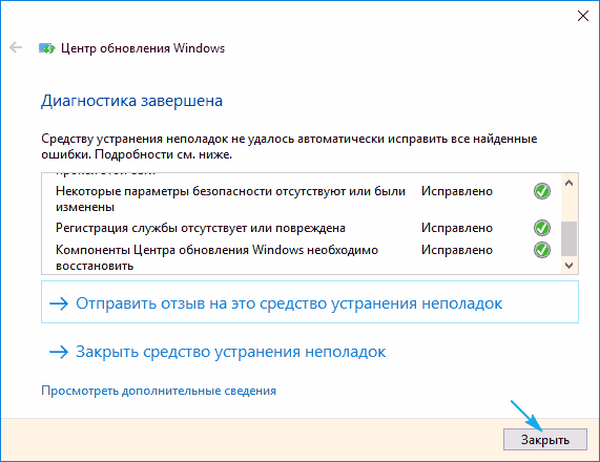
5. Покрените Центар за надоградњу и проверите да ли су преузете исправке преузете, ако се центар покренуо.
Одељак за решавање проблема такође садржи алат БИТС Бацкгроунд Интеллигент Трансфер Сервице. Покушајте да тражите проблеме помоћу ове услуге, вероватноћа да ће она постати спасилачка линија је мала, али јесте.
Брисање кеша у променама ручно
Дешава се да услужни програм за решавање проблема не поднесе задатак чишћења предмеморије, а мора се обавити ручно. То се ради на следећи начин.
1. Деактивирајте Интернет везу.
Ово се најбоље ради програмски путем иконе мреже на траци задатака.
2. Назовите командну линију са повластицама администратора (преко менија Вин → Кс или контекстног менија Старт).
3. Наизменично унесите и извршите кроз Ентер ланац команди:
- нет стоп вуаусерв - ресетирајте услугу Виндовс Упдате - ако није могуће зауставити услугу, поновите наредбу након поновног покретања рачунара;
- нет стоп битови - онемогућава услугу преноса позадине.
4. Без затварања прозора командне линије, идите у директориј „Виндовс“ и из ње обришите фасциклу „СофтвареДистрибутион“..
5. Вратите се у наредбену линију и извршите наредбе: нето стартни битови и нето старт вуаусерв.
6. Повежите се са Интернетом и проверите да ли се откривене исправке преузимају кроз Центар за надоградњу.
Поред поново рачунар може да буде мало продужити на време.
Преузмите самосталне исправке за Виндовс 10 званични метод
Мицрософт је могуће преузимање, а за кориснике који немају интернет, његов саобраћај је ограничен или сервисни центар не функционише исправно, као у овом случају. Овде вам је потребан услужни програм Виндовс Упдате Минитоол.
1. Пратимо везу хттпс://ввв.цаталог.упдате.мицрософт.цом/Хоме.аспк.
2. Ако се то учини помоћу ИЕ-а, кликните на везу „Интернет Екплорер“ (погледајмо то као пример), у супротном кликните на „Мицрософт Довнлоад Центер“.
3. Унесите ажурирани код који желите да преузмете да бисте инсталирали ван мреже и кликните „Додај“.
Систем ће аутоматски одредити дубину бита вашег ОС-а, а ако датотека нема битне информације, дизајнирана је за к86.
4. Кликните на дугме "Виев Царт"..
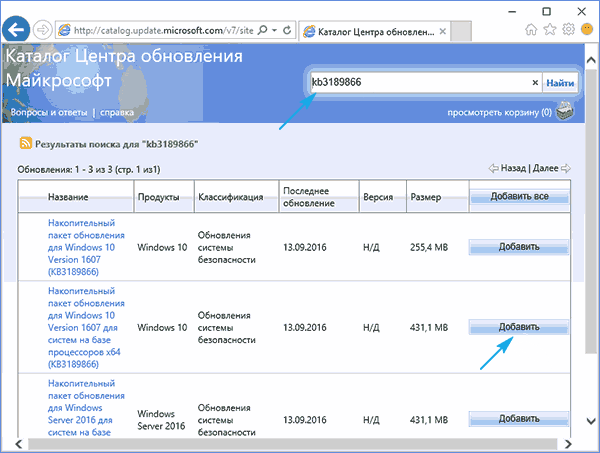
5. По завршетку додавања потребних датотека кликните на „Преузми“.
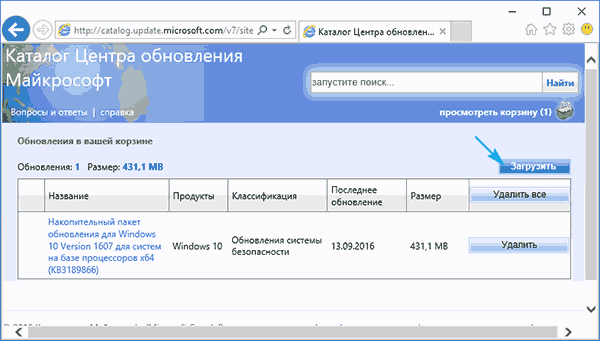
Преузмите исправке помоћу екстерног услужног програма
Корисници Форум.ру-боард.цом креирали су преносни програм под називом Виндовс Упдате Минитоол, који користи Упдате Центер за рад, али га престиже у функционалности.
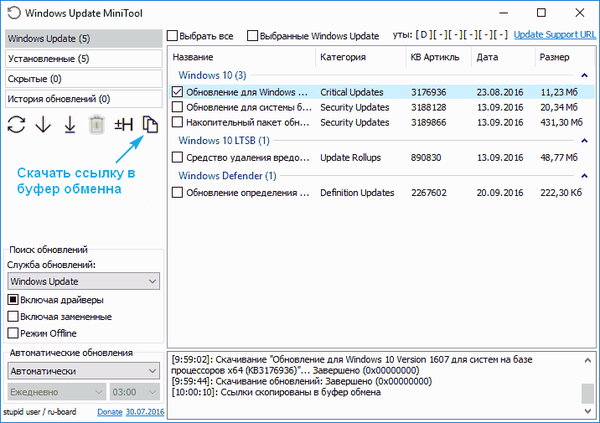
- Преузмите услужни програм, распакирајте преузету архиву и покрените програм.
- Кликните на „Ажурирај“ да бисте добили податке о тренутним исправкама..
Надаље, програм нуди сљедеће функције (размотрите само главне):
- инсталација одабраних ажурирања;
- преузмите кабинске датотеке ажурирања;
- копирање веза до датотека у кабину у међуспремник за накнадно преузимање ажурирања путем прегледача или менаџера преузимања.
На овај начин можете да ажурирате Виндовс 10 када Ажурирање центра не ради, рачунар нема приступ интернету или користи бежични интернет са ограниченим прометом.
Остали проблеми
Поред горе описаних метода, надоградња „најбољих десет“ треба да узме у обзир и следеће тачке:
- помоћу антивирусног софтвера са уграђеним фиревалл-а или посебном фиревалл, пробајте искључивање филтера саобраћаја или функционисање програма како би се осигурала сигурност мреже и покушајте поново да ажурира;
- проверите садржај датотеке хостова - адреса са које се ажурирања преузимају може бити блокирана;
- проверите своје бежичне поставке и видите да ли је Лимит Цоннецтион укључен.
Обавезно проверите да нисте деактивирали аутоматско ажурирање система Виндовс 10, што је онемогућило преузимање датотека за ажурирање „десетки“.











